Impostazione dinamica del tempo di sistema da un server SNTP per gli switch gestiti serie 200, 300 e 500
Obiettivo:
L'ora di sistema può essere impostata manualmente dall'utente, in modo dinamico da un server SNTP (Simple Network Time Protocol) Unicast/Multicast/Anycast, o sincronizzata dal PC su cui è in esecuzione l'interfaccia utente. Gli orologi di sistema sincronizzati forniscono una struttura di riferimento per tutti i dispositivi della rete. La sincronizzazione dell'ora di rete è fondamentale per la gestione, la protezione e il debug delle reti. L'ora sincronizzata svolge inoltre un ruolo importante nei file system condivisi, in quanto elimina la confusione con le differenze di versione e i tempi di modifica. Lo switch configura sempre l'ora, il fuso orario e la GUI come parte del processo di avvio.
L'obiettivo di questo documento è mostrare come configurare le impostazioni temporali sugli switch serie SG200, SG300 e SG500 per la sincronizzazione dell'ora di rete SNTP.
Dispositivi interessati:
· Switch gestiti Cisco Small Business serie 200
· Cisco Small Business serie 300 Managed Switch
· Switch gestiti Cisco Small Business serie 500
Versioni software:
•1.3.0.59
Impostazione dell'ora di sistema:
Passaggio 1. Accedere all'utilità di configurazione Web. Il nome utente predefinito è "cisco" e la password predefinita è "cisco".
Passaggio 2. Selezionare Amministrazione > Impostazioni ora > Ora di sistema. Viene visualizzata la pagina Ora di sistema:
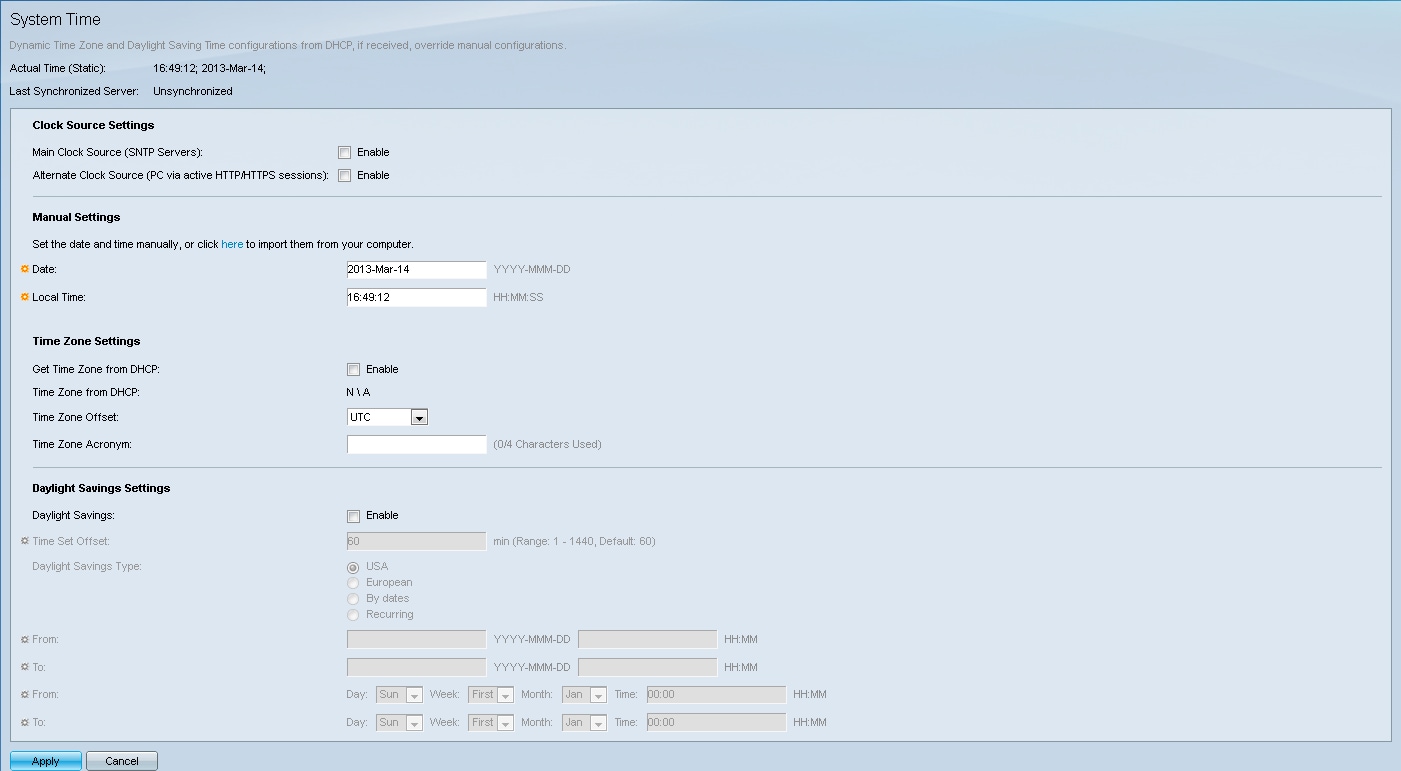
Nella parte superiore della pagina sono visualizzati i campi riportati di seguito.
· Actual Time (Static) - Visualizza l'ora effettiva sul dispositivo. Se specificato, visualizza anche il fuso orario.
· Ultimo server sincronizzato: visualizza le informazioni provenienti dal server SNTP, inclusi l'indirizzo, lo strato e il tipo di server. Se il dispositivo non si connette a un server SNTP, in questo campo viene visualizzato "Non sincronizzato".
Passaggio 3. In Impostazioni origine orologio, fare clic sulla casella di controllo Abilita a destra di Origine orologio principale (server SNTP).
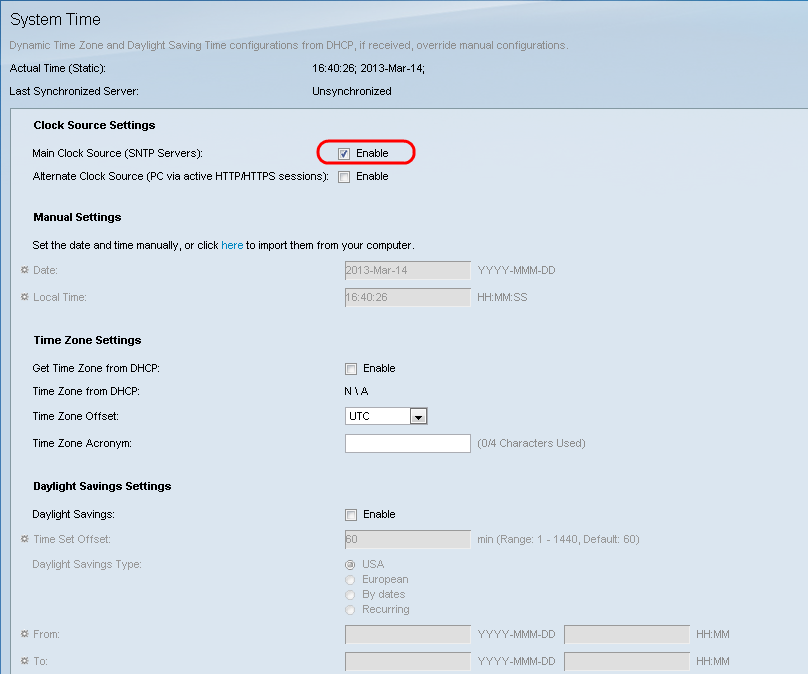
Passaggio 4. Nella parte inferiore della pagina Ora di sistema fare clic su Applica per salvare le impostazioni correnti.
Passaggio 5. Selezionare Amministrazione > Impostazioni ora > SNTP Unicast. Viene aperto SNTP Unicast:
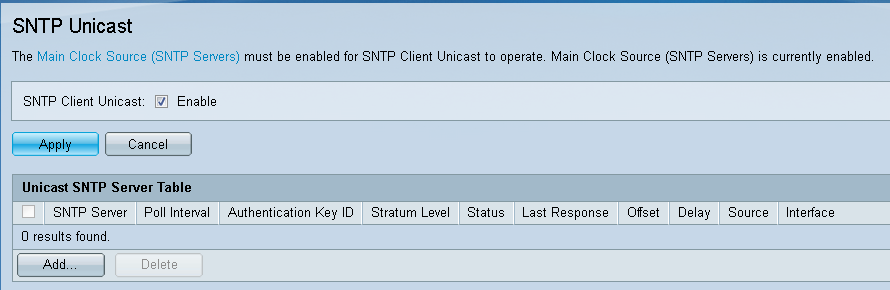
In questa pagina vengono visualizzate le informazioni seguenti per ogni server SNTP unicast:
· Server SNTP: specifica l'indirizzo IP del server SNTP, il server preferito o il nome host scelto in base al relativo livello di strato.
· Intervallo di polling: visualizza se il polling è abilitato o disabilitato.
· ID chiave di autenticazione: identificazione della chiave utilizzata per la comunicazione tra il server SNTP e il dispositivo.
· Livello di strato — Distanza dal clock di riferimento (espressa come valore numerico). Un server SNTP non può essere il server primario (livello strato 1) a meno che non sia abilitato l'intervallo di polling.
· Stato: stato del server SNTP. I valori possibili sono:
- Attivo: il server SNTP funziona normalmente.
- Non disponibile — il server SNTP non è attualmente disponibile.
- Sconosciuto — Il dispositivo sta cercando il server SNTP.
- In fase di elaborazione - Si verifica quando il server SNTP non ha considerato completamente attendibile il proprio server di riferimento orario (ad esempio, al primo avvio del server SNTP).
· Ultima risposta - Data e ora dell'ultima risposta ricevuta da questo server SNTP.
· Offset — specifica lo scostamento medio dell'orologio del server rispetto all'orologio locale (in millisecondi). L'host determina il valore di questo offset utilizzando l'algoritmo descritto nella RFC 2030.
· Ritardo: il tempo medio di ritardo di andata e ritorno dei pacchetti che viaggiano attraverso la rete tra gli orologi dei server e quelli locali (in millisecondi). L'host determina il valore di questo ritardo utilizzando l'algoritmo descritto nella RFC 2030.
· Origine: modalità di definizione del server SNTP.
· Interfaccia: l'interfaccia su cui vengono ricevuti i pacchetti.
Passaggio 6. Nella parte inferiore del campo Tabella server SNTP unicast fare clic su Aggiungi.

Passaggio 7. Dopo aver fatto clic su Aggiungi, viene visualizzata la pagina Aggiungi server SNTP:
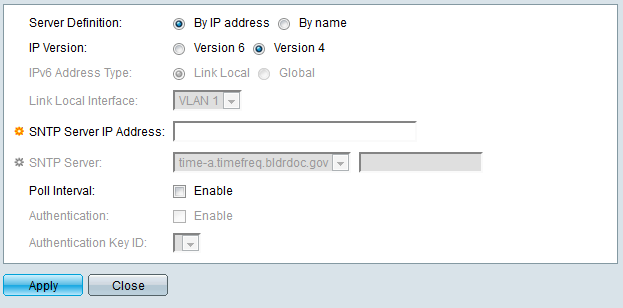
Passaggio 8. Nel campo Definizione server, selezionare Per indirizzo IP se il server SNTP verrà identificato dal relativo indirizzo IP oppure Per nome se si desidera selezionare un server SNTP conosciuto per nome dall'elenco. Se si seleziona Per nome, andare al passaggio 12.
Nota: per specificare un server SNTP conosciuto, il dispositivo deve essere connesso a Internet e configurato per l'utilizzo di un server DNS o DHCP per identificare un server DNS. (Vedere Impostazioni DNS)
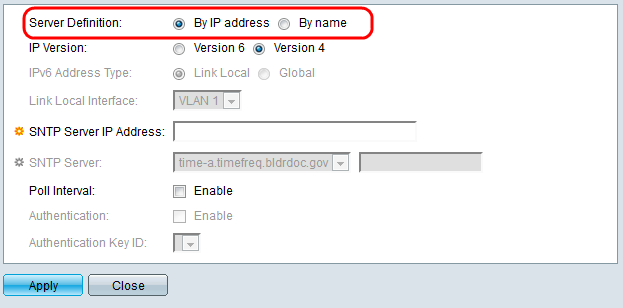
Passaggio 9. Nel campo IP Version (Versione IP), selezionare la versione dell'indirizzo IP: Version 6 (Versione 6) o Version 4 (Versione 4). Se è selezionata la versione 4, andare al passaggio 12. La versione 4 è selezionata per impostazione predefinita.
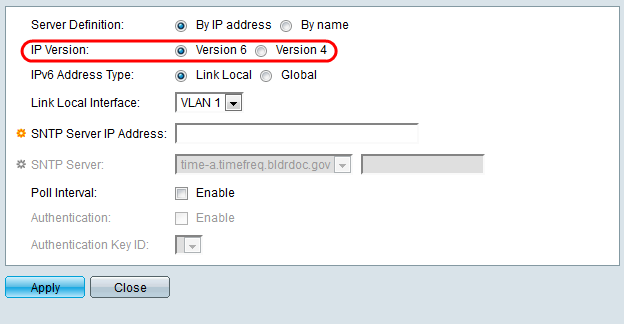
Passaggio 10. (Facoltativo) Se si sceglie IPv6, selezionare il tipo di indirizzo IPv6 accanto al campo Tipo di indirizzo IPv6. Se è selezionato Globale, andare al passo 12.
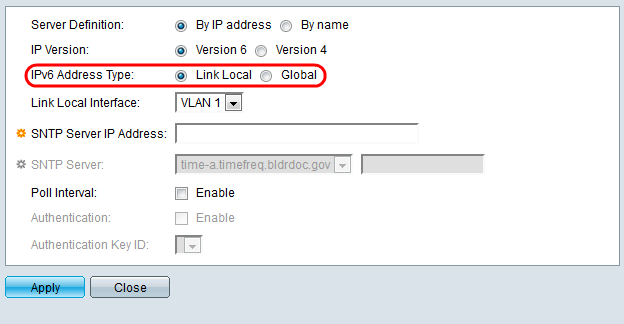
· Collegamento locale: l'indirizzo IPv6 identifica in modo univoco gli host su un singolo collegamento di rete. Un indirizzo locale del collegamento ha un prefisso FE80, non è instradabile e può essere utilizzato solo per le comunicazioni sulla rete locale. È supportato un solo indirizzo locale del collegamento. Se sull'interfaccia esiste un indirizzo locale del collegamento, questa voce sostituisce l'indirizzo nella configurazione.
· Globale — L'indirizzo IPv6 è un tipo di IPV6 unicast globale visibile e raggiungibile da altre reti.
Passaggio 11. Se al passaggio 10 è stato scelto Indirizzo IPv6 - Tipo collegamento locale, selezionare l'interfaccia locale del collegamento dall'elenco.
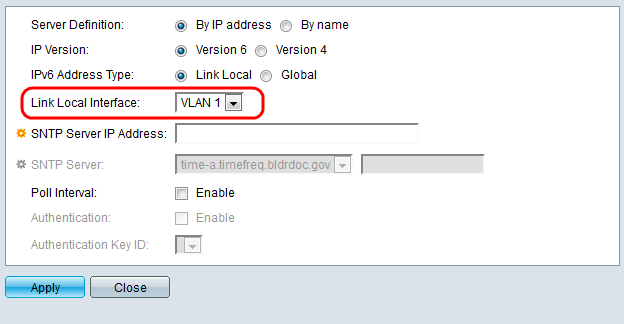
Passaggio 12. Se nel campo Definizione server è stato selezionato Per indirizzo IP, immettere l'indirizzo IP del server SNTP nel campo Indirizzo IP server SNTP. Il formato dipende dal tipo di indirizzo selezionato.
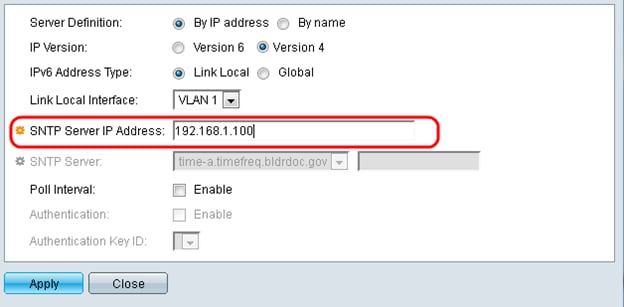
Se nel campo Definizione server è stato selezionato Per nome, selezionare il server SNTP desiderato dall'elenco a discesa Server SNTP.
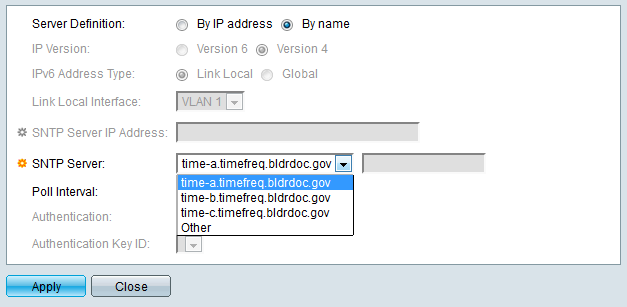
Quando si specifica un server SNTP, se si sceglie di identificarlo tramite il nome host, nella GUI vengono forniti tre suggerimenti:
–time-a.timefreq.bldrdoc.gov
–time-b.timefreq.bldrdoc.gov
–time-c.timefreq.bldrdoc.gov
Passaggio 13. Nel campo Intervallo di polling, selezionare la casella di controllo Abilita per consentire il polling delle informazioni sull'ora di sistema sul server SNTP. Viene eseguito il polling di tutti i server SNTP registrati per il polling e l'orologio viene selezionato dal server con lo strato più basso (distanza dall'orologio di riferimento) raggiungibile. Il server con lo strato più basso è considerato il server principale. Il server con lo strato immediatamente inferiore è un server secondario e così via. Se il server primario non è attivo, il dispositivo esegue il polling di tutti i server con l'impostazione di polling abilitata e seleziona un nuovo server primario con lo strato più basso.
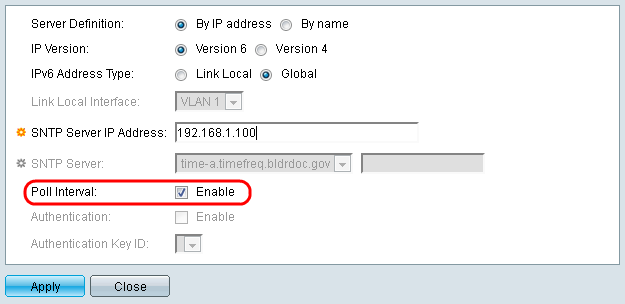
Per abilitare l'autenticazione SNTP, fare riferimento all'abilitazione dell'autenticazione SNTP sugli switch gestiti serie 200, 300 e 500.
Passaggio 14. Fare clic su Apply (Applica) nella parte inferiore della pagina corrente per tornare alla pagina SNTP Unicast.
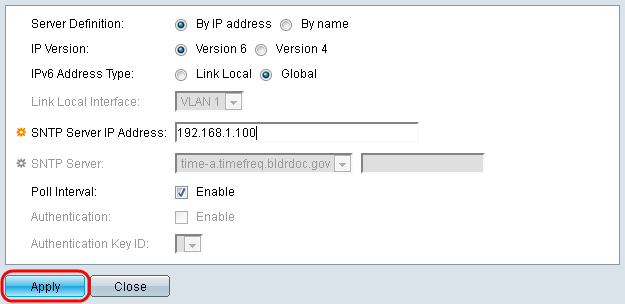
Nella pagina devono essere visualizzati i valori corretti nella tabella Server SNTP unicast
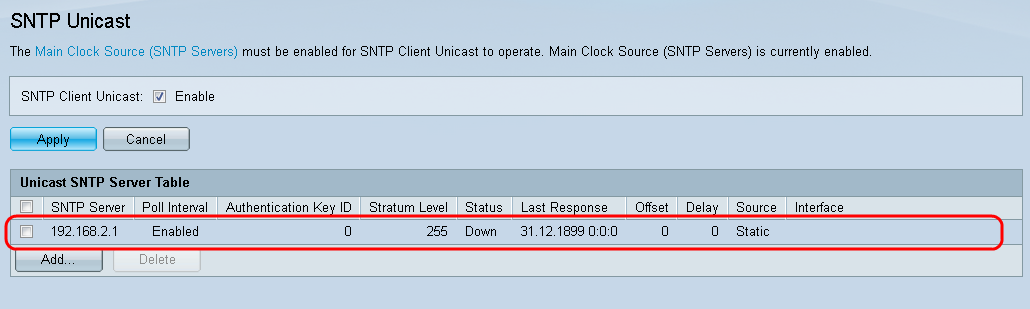
Passaggio 15. Nel campo SNTP Client Unicast, fare clic sulla casella di controllo Abilita.

Passaggio 16. Fare clic su Apply (Applica).

Passaggio 17. Da qui, è possibile fare clic su Save (Salva) nell'angolo superiore destro della pagina o sul collegamento della pagina Copy/Save Configuration (Copia/Salva configurazione).
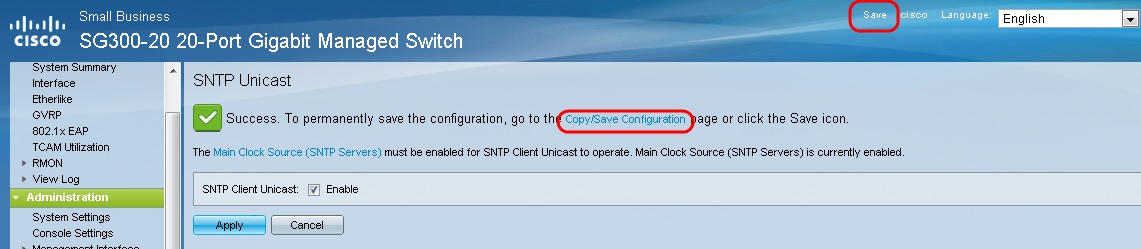
Passaggio 18. Salvare la configurazione in esecuzione nella configurazione di avvio scegliendo Configurazione in esecuzione nel campo Nome file di origine e l'opzione Configurazione di avvio nel campo Nome file di destinazione.
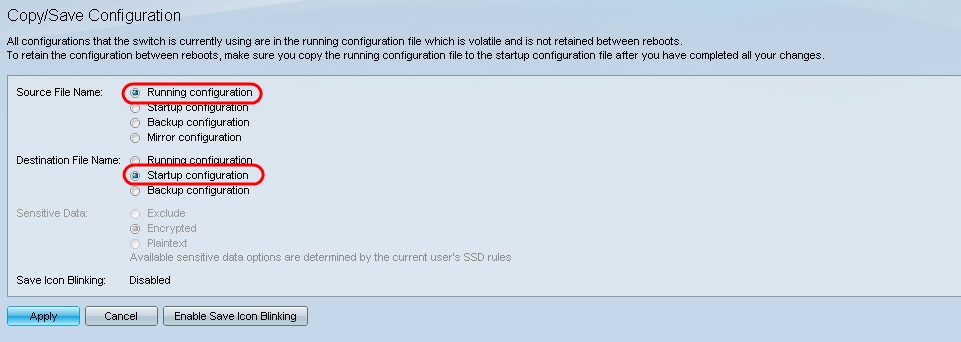
Passaggio 19. Nella parte inferiore della pagina Copia/Salva configurazione fare clic su Applica per salvare le impostazioni di configurazione.
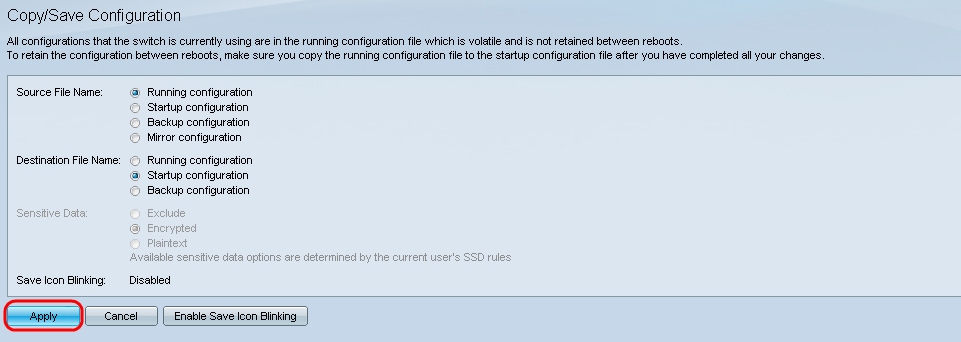
Cronologia delle revisioni
| Revisione | Data di pubblicazione | Commenti |
|---|---|---|
1.0 |
13-Dec-2018 |
Versione iniziale |
 Feedback
Feedback